文章目錄
![]() 編輯人員資料
編輯人員資料
![]() 評論及獎項
評論及獎項
PSP或PlayStation Portable是一款手持遊戲和多媒體控制台,主要將游戲檔案存在Memory Stick Micro或Memory Stick Pro Duo上。在媒體中刪除或檔案損壞,導致遊戲玩家經常丟失他們存檔的內容。要修復損壞的檔案並救回PSP文件,您可以使用兩種方法。
1.手動修復損壞的PSP記憶卡檔案
如果您的遊戲數據損壞,您可以手動修復它並恢復遊戲內容。
步驟 1:打開您的索尼PSP並等待它啟動進入PSP菜單,通常稱為PSP XMB。
步驟 2:使用USB傳輸線將PSP連接電腦。打開PSP上的USB連接。您的電腦上將出現一個窗口,讓您可以存取PSP記憶卡。
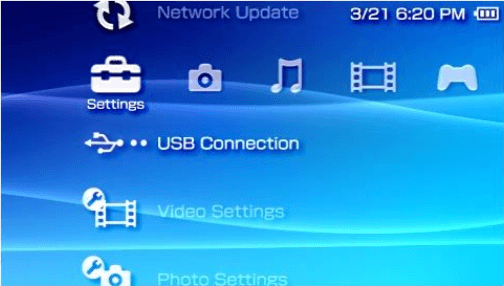
步驟 3:找到您之前存在Sony PSP記憶卡上的遊戲。它位於[GAME]資料夾、[GAME150]資料夾或[GAME5XX]資料夾中。
步驟 4:將游戲移至另一個遊戲資料夾。當您嘗試加載的遊戲被放置到錯誤的資料夾中時,會發生數據錯誤。如果您的遊戲在GAME資料夾中,請將其放入GAME150資料夾並斷開PSP與電腦之間的連線。
進入您的 PSP XMB並執行遊戲。它現在將顯示為可玩遊戲,而不是損壞的資料。如果它仍然顯示為損壞的資料,請再次將PSP連接到電腦並將游戲移動到最終資料夾中。斷開PSP與電腦的連線並開始遊戲。
2. 友情小提示 - 使用記憶卡救援軟體救回PSP檔案
檔案丟失隨時可能發生。也許您只是誤刪除檔案、格式化PSP記憶卡,或者記憶卡中毒。而此時,PSP檔案救援正是你需要做的第一件事。
EaseUS Data Recovery Wizard是找回丟失檔案的最佳方式。無論您是不小心刪除或丟失檔案,記憶卡救援軟體都適用於所有檔案丟失救援情況。搶救記憶卡丟失或刪除的檔案既簡單又快捷。
- 重要
- 由於大多數PSP播放器需要將游戲下載到PSP記憶卡,一旦錯誤消息出現在您的PSP播放器上,請停止使用該設備。您需要將其連接到您的PC並按照以下步驟執行免費的資料救援軟體嘗試救回檔案。
大多數情況下,遊戲安裝包如.exe文件和其他截圖圖片都可以找到並還原。
一旦 SD 卡上的檔案遺失後,切記不要繼續使用該 SD 卡。如果繼續使用 SD 卡,原有的資料很可能會被覆蓋,則成功救回檔案的機率將大幅下降。
步驟 1. 將 SD 卡插入電腦。
- 將 SD 卡插入讀卡器並將帶有 SD 卡的讀卡器連上電腦。
步驟 2. 執行 SD 卡資料救援軟體,掃描 SD 卡。
- 打開 EaseUS Data Recovery Wizard,在外置設備欄下選擇SD 卡。
- 然後,單擊「掃描」按鈕開始查找SD 卡上丟失的檔案。
步驟 3. 檢視 SD 卡上找到的資料。
掃描結束後,通過下面幾個按鈕快速篩選找到你要恢復的檔案並雙擊執行預覽 :
- 「已刪除的檔案」:列出所有刪除檔案。
- 「磁碟分區」:所有掃描查找到的檔案都在這裡。
- 「丟失分割區的檔案」:格式化後救援時優先檢視這下面的檔案。
- 「更多檔案」:所有檔案名稱或路徑丟失的檔案都集中在這裡。
同時,還可以使用「篩選」、「搜索」兩個功能快速查找到需要復原的檔案。
步驟 4. 恢復 SD 卡資料。
- 雙擊檔案檢視和預覽。
- 然後,勾選所有要復原的檔案,點擊「恢復」按鈕,將恢復回來的檔案保存到電腦或外接式儲存裝置上。
這篇文章有幫到您嗎?
相關文章
-
![author icon]() Gina 2025年03月26日
Gina 2025年03月26日
-
取消格式化 USB | 從格式化 USB 復原資料的 3 個步驟
![author icon]() Agnes 2025年04月08日
Agnes 2025年04月08日
-
Windows 11/10 中未偵測到 三星 T7 SSD 硬碟
![author icon]() Ken 2025年03月26日
Ken 2025年03月26日
-
![author icon]() Gina 2025年03月26日
Gina 2025年03月26日



